3、删除Windows.old文件
如果你是从Windows7/8.1升级Windows 10的用户,或者是通过执行自定义安装来安装 Windows系统,而没有在安装过程中格式化分区,则以前版本的 Windows 中使用的文件存储在 Windows.old 文件夹中。此文件夹中文件的类型取决于您的电脑。使用 Windows系统后达到一定时间(例如,一周或两周)后,如果您确信您的文件和设置已返回到您希望它们位于的位置,则可以通过使用“磁盘清理”删除Windows.old 文件夹来安全地回收磁盘空间。操作方法如下:
右键点击C盘,选择属性,点击磁盘清理。
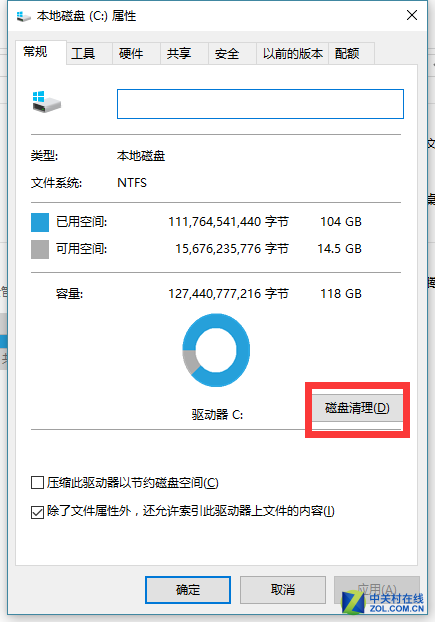
磁盘清理
再点击清理系统文件。
勾选“以前的Windows安装”,点击确定。
清理成功!容量立刻变大。
注意:用“磁盘清理”之前,请确保所有文件和设置均处于 Windows 系统 中您希望它们处于的位置。因为对 Windows.old 文件夹执行的删除操作是不可撤消的。
4、关闭虚拟内存
大家都知道,为了加快系统的运行,Windows提供了虚拟内存机制,而如果你使用的是Windows7及以上操作系统,默认是开启这项功能的,而且虚拟内存文件在系统盘。比如一台4G内存的机器,虚拟内存文件大小就是4G,如果不需要可以将虚拟内存进行关闭,为系统盘省下空间。
具体设置过程:
(1)右键点击桌面上的我的电脑,选择属性。大家会看到系统关于界面,在此窗口左上角的系统高级设置。
(2)在新弹窗的设置窗口,中选择第一个设置按钮。进入性能(Performance)设置,选择Advanced标签中最下方的更改按钮,进入到设置虚拟内存的界面。
(3)首先去掉第一个复选框里的对号,这样我们就可以自己修改虚拟内存的大小和位置了。在磁盘列表里选择系统分区,选择No paging file,点击旁边的设置按钮,然后选择非系统分区,在下面选择System managed size(系统自动分配大小),点击设置按钮。如果中间有出现对话框,请选择确认就可以了。
其实就像Windows中的很多组件一样,虚拟内存并不像大家 想象得那样简单,除了众所周知的补充内存功能外(实际上现在这个用途已经很少会用到了),它还承担着提高物理内存命中率及稳定性的作用。所以笔者不建议直接关闭虚拟内存,如果你觉得虚拟内存占用空间可以将虚拟内存移至非系统盘中。
本文属于原创文章,如若转载,请注明来源:C盘满想换SSD遇涨价?教你C盘扩容技巧//memory.zol.com.cn/625/6253219.html

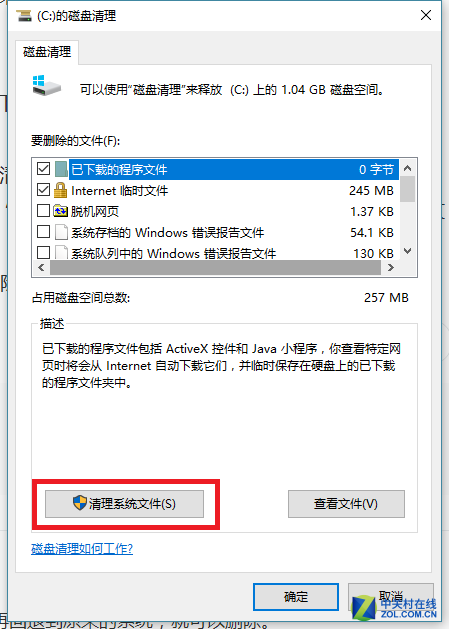
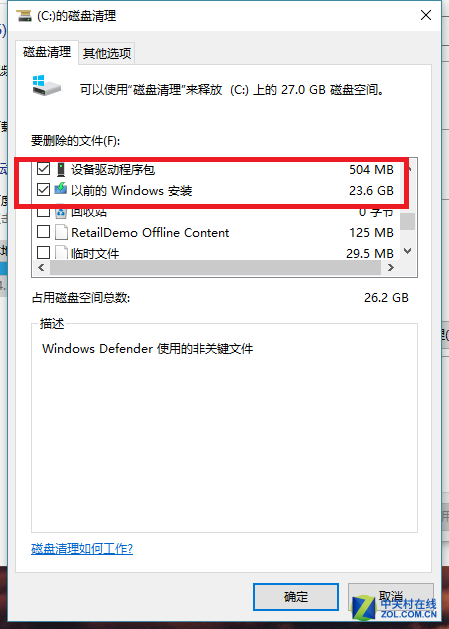
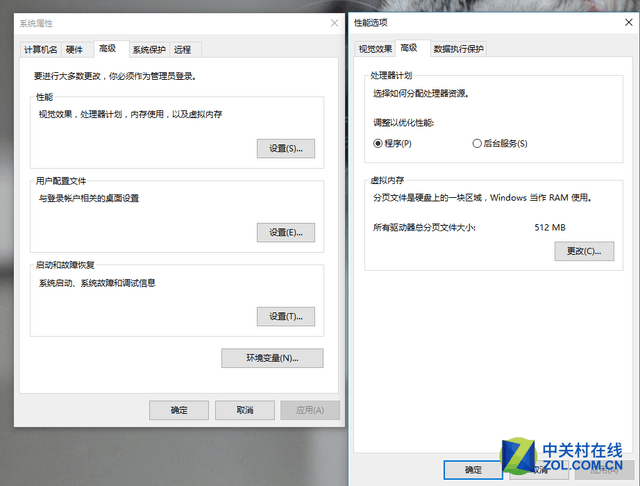
推荐经销商